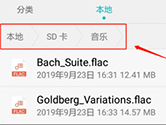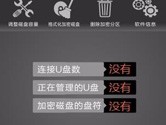U盘插入电脑不显示盘符怎么办 U盘修复处理方法
时间: 2019-03-28
来源:当下软件园
A+
U盘是一款移动存储产品,其小巧便捷、存储容量大、性能可靠,有了它,我们就可以随时携带文件在任意电脑上进行查看。但是有很多用户反映:U盘插入电脑不显示盘符怎么办?这类的问题,今天小编就来给大家分享一下遇到这种情况的处理方法,下面一起来看下吧!
U盘显示盘符方法
1、打开电脑,在电脑上插入U盘,进入计算机(我的电脑),查看是否显示U盘盘符;
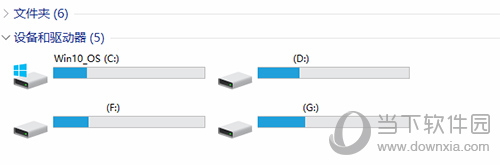
2、如果没有,返回电脑桌面,鼠标右击计算机(我的电脑)图标,弹出菜单,点击“管理”;
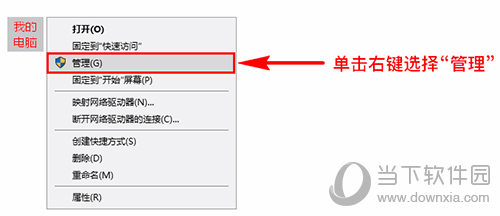
3、打开“计算机管理”弹窗,点击左侧的“存储”——“磁盘管理”选项;
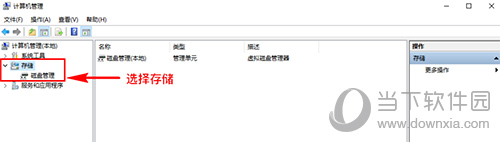
4、在右侧展示面板里会显示当前电脑上的所有磁盘信息,如图;
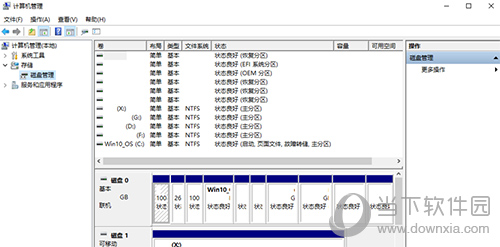
5、找到自己的U盘,鼠标右击,弹出菜单,点击“更改驱动器号和路径”选项;
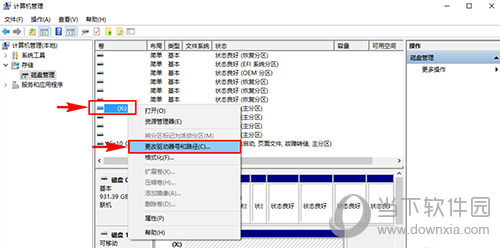
6、跳出弹窗,选中你的移动U盘,点击下方的“更改”按钮;
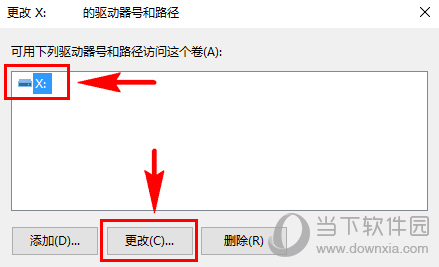
7、你就可以为U盘输入新的驱动器号和路径了,选择自己喜欢的一个字母作为U盘盘符路径,比如选择“X”,然后点击确定;
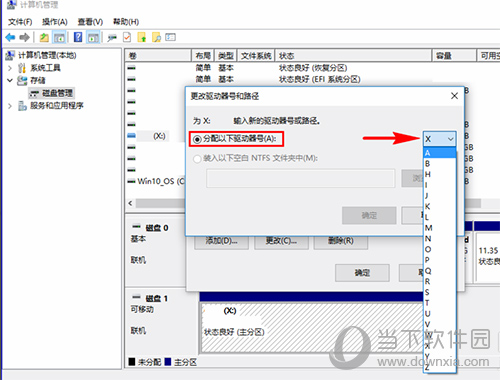
8、接着返回到计算机(我的电脑),可以看到里面出现了移动U盘的盘符;如果还没有显示,鼠标右击页面,进行刷新即可。
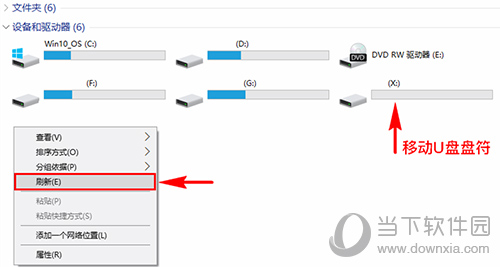
以上就是小编今天给大家介绍的U盘不显示盘符进行修复的处理方法,如果你也有遇到U盘插入电脑没有反应这样的问题,可以试试小编的办法呢,希望小编的方法可以给大家带来帮助!